Linux操作系统Vi文本编辑器实验报告
实验6 Vi编辑器

6
湖南第一师范学院
<5>按〈Esc〉键,返回命令方式。 按 返回命令方式。 〉 利用x命令删除错误字符 然后,进入插入方式, 命令删除错误字符。 利用 命令删除错误字符。然后,进入插入方式, 输入正确字符。 输入正确字符。 <6>最后输入如下所示的文本: 最后输入如下所示的文本: 最后输入如下所示的文本 Tothe only woman that I love, For many year you have been mywwife I live you wich my life abd could not have picked much better.
4
湖南第一师范学院
2.新建文件 新建文件 <1>在UNIX提示符 之后,输入命令 :vi myfile, 提示符$之后 在 提示符 之后, , 然后按〈 然后按〈Enter〉键。 〉 <2>输入插入命令 (屏幕上看不到字符 )。 输入插入命令i(屏幕上看不到字符i)。 输入插入命令 <3>然后,输入以下文本行: 然后,输入以下文本行: 然后 To the only woman tht I, For mang year you have been my wife
2
湖南第一师范学院
二.
实验内容:
1.进入和退出 。 进入和退出vi。 进入和退出 2.利用文本插入方式建立一个文件。 利用文本插入方式建立一个文件。 利用文本插入方式建立一个文件 3.在新建的文本文件上移动光标。 在新建的文本文件上移动光标。 在新建的文本文件上移动光标 4.对文本文件执行删除、复原、修改、替换 对文本文件执行删除、 对文本文件执行删除一师范学院
三、实验步骤
1.进入和退出 进入和退出vi 进入和退出 <1>进入 进入vi 进入 在系统提示符( )下输入命令vi和想要编辑 建立) 和想要编辑( 在系统提示符($)下输入命令 和想要编辑(建立)的 文件名( ),便可进入 文件名(如example),便可进入 。 ),便可进入vi。 <2>退出 退出vi 退出 在命令方式下可有几种方法退出vi编辑器 编辑器: 在命令方式下可有几种方法退出 编辑器: 把编辑缓冲区的内容写到你编辑的文件中, :wq 把编辑缓冲区的内容写到你编辑的文件中,退出编 辑器,回到UNIX shell下。 辑器,回到 下 仅当作过修改时才将缓冲区内容写到文件上。 :ZZ 仅当作过修改时才将缓冲区内容写到文件上。 相同。 :x 与 :ZZ 相同。 强行退出vi。感叹号( )告诉vi,无条件退出, :q! 强行退出 。感叹号(!)告诉 ,无条件退出,丢 弃缓冲区内容。这样, 弃缓冲区内容。这样,先前对该文件所做的修改或输入都 被抛弃。 被抛弃。
实验二 Linux中VI编辑器的使用
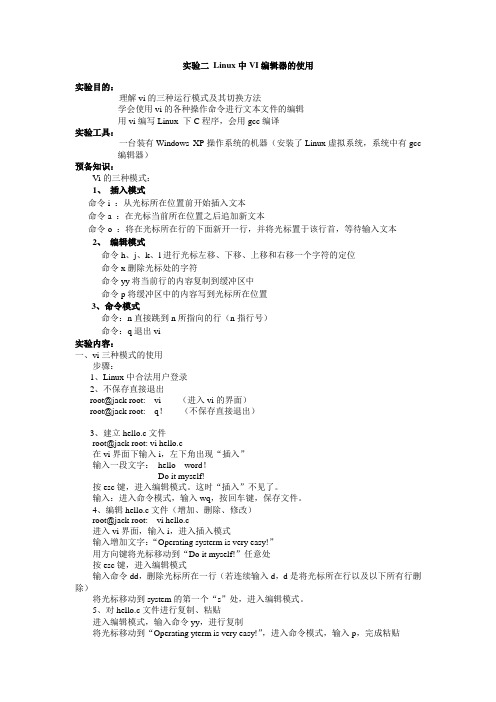
实验二Linux中VI编辑器的使用实验目的:理解vi的三种运行模式及其切换方法学会使用vi的各种操作命令进行文本文件的编辑用vi编写Linux 下C程序,会用gcc编译实验工具:一台装有Windows XP操作系统的机器(安装了Linux虚拟系统,系统中有gcc编辑器)预备知识:Vi的三种模式:1、插入模式命令i :从光标所在位置前开始插入文本命令a :在光标当前所在位置之后追加新文本命令o :将在光标所在行的下面新开一行,并将光标置于该行首,等待输入文本2、编辑模式命令h、j、k、l进行光标左移、下移、上移和右移一个字符的定位命令x删除光标处的字符命令yy将当前行的内容复制到缓冲区中命令p将缓冲区中的内容写到光标所在位置3、命令模式命令:n直接跳到n所指向的行(n指行号)命令:q退出vi实验内容:一、vi三种模式的使用步骤:1、Linux中合法用户登录2、不保存直接退出root@jack root: vi (进入vi的界面)root@jack root: q!(不保存直接退出)3、建立hello.c文件root@jack root: vi hello.c在vi界面下输入i,左下角出现“插入”输入一段文字:hello word!Do it myself!按esc键,进入编辑模式。
这时“插入”不见了。
输入:进入命令模式,输入wq,按回车键,保存文件。
4、编辑hello.c文件(增加、删除、修改)root@jack root: vi hello.c进入vi界面,输入i,进入插入模式输入增加文字:“Operating systerm is very easy!”用方向键将光标移动到“Do it myself!”任意处按esc键,进入编辑模式输入命令dd,删除光标所在一行(若连续输入d,d是将光标所在行以及以下所有行删除)将光标移动到system的第一个“s”处,进入编辑模式。
5、对hello.c文件进行复制、粘贴进入编辑模式,输入命令yy,进行复制将光标移动到“Operating yterm is very easy!”,进入命令模式,输入p,完成粘贴6、在hello.c文件中搜索、替换字符进入编辑模式:输入“:/is”二、vi中编写程序sum.c(求1-100的和)并编译运行1、进入vi编辑界面2、输入程序代码:#include ”stdio.h”main(){ int i,sum=0;for(i=1;i<=100;i++)sum=sum+i;printf(“sum=%d\n,”,sum);}3、:wq退出vi编辑器4、输入:gcc –o sum sum.c ( 编译sum.c程序)5、输入:./sum (输出结果)三、任务:vi中编写程序sumq.c(求1-100的奇数和)并编译运行Ⅲ交实验报告实验报告内容如下:一、写明本实验包括的三部分内容二、解答以下几个问题1、vi编辑器有几种运行模式?2、vi中c程序编译命令是什么?。
实验二vi文本编辑器的使用
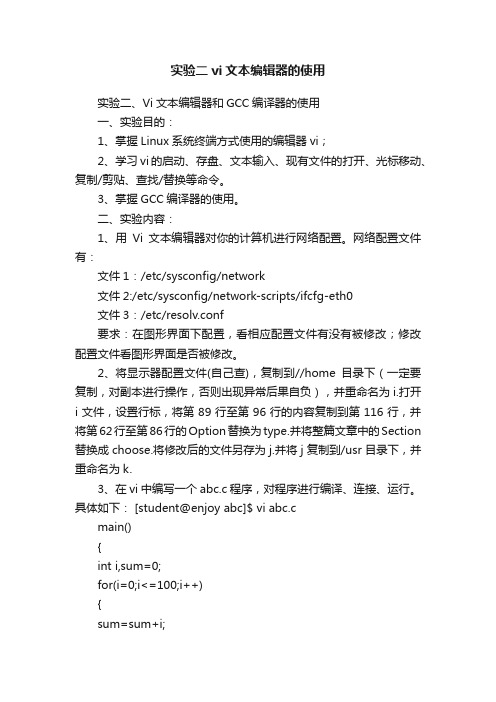
实验二vi文本编辑器的使用实验二、Vi文本编辑器和GCC编译器的使用一、实验目的:1、掌握Linux系统终端方式使用的编辑器vi;2、学习vi的启动、存盘、文本输入、现有文件的打开、光标移动、复制/剪贴、查找/替换等命令。
3、掌握GCC编译器的使用。
二、实验内容:1、用Vi文本编辑器对你的计算机进行网络配置。
网络配置文件有:文件1:/etc/sysconfig/network文件2:/etc/sysconfig/network-scripts/ifcfg-eth0文件3:/etc/resolv.conf要求:在图形界面下配置,看相应配置文件有没有被修改;修改配置文件看图形界面是否被修改。
2、将显示器配置文件(自己查),复制到//home目录下(一定要复制,对副本进行操作,否则出现异常后果自负),并重命名为i.打开i文件,设置行标,将第89行至第96行的内容复制到第116行,并将第62行至第86行的Option替换为type.并将整篇文章中的Section 替换成choose.将修改后的文件另存为j.并将j复制到/usr目录下,并重命名为k.3、在vi中编写一个abc.c程序,对程序进行编译、连接、运行。
具体如下: [student@enjoy abc]$ vi abc.cmain(){int i,sum=0;for(i=0;i<=100;i++){sum=sum+i;}printf("\n1+2+3+...+99+100=%d\n",sum);}[student@enjoy abc]$ gcc -o abc abc.c[student@enjoy abc]$ lsabc abc.c[student@enjoy abc]$ ./abc1+2+3+...+99+100=5050[student@enjoy abc]$[student@enjoy abc]$4、从如上内容的基础上总结vi的启动、存盘、文本输入、现有文件的打开、光标移动、复制/剪贴、查找/替换等命令。
Linux操作系统Vi文本编辑器试验报告

Vi 文本编辑器1.实验目的文本编辑器的原理和操作。
1.了解vi文本编辑器的相关命令。
了解vi 2.2.实验原理和实验设备1.操作系统inuxL.3.实验步骤1.什么是vi文本编辑器?Vi是一个全屏幕文本编辑器优点:具有文本编辑所需的所有功能.1适用于各种版本的Unix/Linux2.适用于各种类型的终端.3使用灵活快捷.4缺点:界面不太好看1.按键命令太多2.2. 如何调用vi在系统提示符后输入vi和想要编辑(或建立)的文件名(如:vi[path]filename),便可进入vi。
如果只输入vi,而不带有文件名,也可以进入vi。
然后先创建文件的内容,时,只需在退出命令后输入文件名即可。
vi在退出进入vi之后,首先进入的就是编辑模式,进入编辑模式后vi等待编辑命令输入而不是文本输入,也就是说,这时输入的字母都将作为编辑命令来解释。
.进入编辑模式后光标停在屏幕的第一行首位上(用_表示),其余各行的行首均有一个“~”符号,表示该行为空行。
最后一行是状态行,显示出当前正在编辑的文件名及其状态。
如果是[New File],则表示该文件是一个新建的文件。
如果输入vi带有文件名后,文件已在系统中存在的话,则在屏幕上显示出该文件的内容,并且光标停在第一行的首位,在状态行显示出该文件的文件名,行数和字符数。
在编辑模式下输入插入命令i、附加命令a、打开命令o、修改命令c、取代命令r或替换命令s都可以进入插入模式。
在插入模式下,用户输入的任何字符都被vi当作文件内容保存起来,并将其显示在屏幕上。
在文本输入过程中,若想回到命令模式,按ESC键即可。
在编辑模式下,用户按“:”键即可进入命令模式,此时vi会在显示窗口的最后一行(通常也是屏幕的最后一行)显示一个“:”作为命令模式的提示符,等待用户输入命令。
多数文件管理命令都是在此模式下执行的。
末行命令执行完成后,vi自动回到编辑模式。
如图3.1所示。
若在命令模式下输入命令过程中改变了主意,可用退格键(backspace)将输入的命令全回到编辑模式。
Linux实习三 VI编辑器
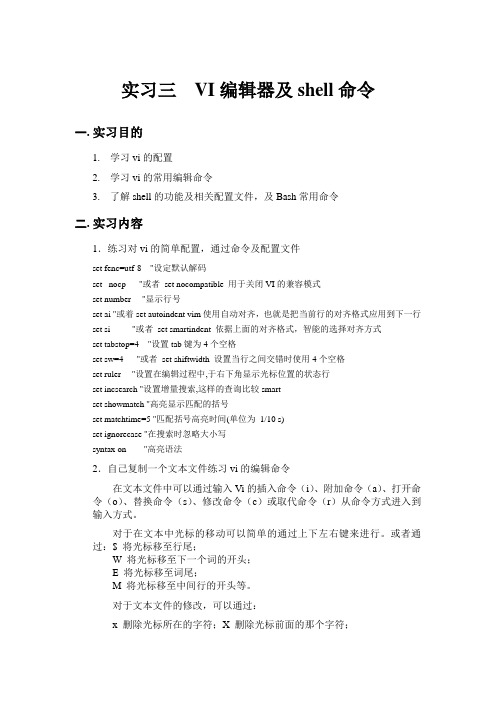
实习三VI编辑器及shell命令一.实习目的1.学习vi的配置2.学习vi的常用编辑命令3.了解shell的功能及相关配置文件,及Bash常用命令二.实习内容1.练习对vi的简单配置,通过命令及配置文件set fenc=utf-8 "设定默认解码set nocp "或者set nocompatible 用于关闭VI的兼容模式set number "显示行号set ai "或着set autoindent vim使用自动对齐,也就是把当前行的对齐格式应用到下一行set si "或者set smartindent 依据上面的对齐格式,智能的选择对齐方式set tabstop=4 "设置tab键为4个空格set sw=4 "或者set shiftwidth 设置当行之间交错时使用4个空格set ruler "设置在编辑过程中,于右下角显示光标位置的状态行set incsearch "设置增量搜索,这样的查询比较smartset showmatch "高亮显示匹配的括号set matchtime=5 "匹配括号高亮时间(单位为1/10 s)set ignorecase "在搜索时忽略大小写syntax on "高亮语法2.自己复制一个文本文件练习vi的编辑命令在文本文件中可以通过输入Vi的插入命令(i)、附加命令(a)、打开命令(o)、替换命令(s)、修改命令(c)或取代命令(r)从命令方式进入到输入方式。
对于在文本中光标的移动可以简单的通过上下左右键来进行。
或者通过:$ 将光标移至行尾;W 将光标移至下一个词的开头;E 将光标移至词尾;M 将光标移至中间行的开头等。
对于文本文件的修改,可以通过:x 删除光标所在的字符;X 删除光标前面的那个字符;dd 删除光标所在的行;D 从光标位置开始删除到行尾;u 复原命令,取消刚才的插入或删除命令;. 重复命令。
linux实验报告二-vi编辑器的使用

linux实验报告二-vi编辑器的使用
实验名称:vi编辑器的使用
实验目的:掌握vi编辑器的基本用法,以及文件的保存和退出。
实验环境:ubuntu 16.04
实验内容:
1.进入vi编辑器
打开终端,输入vi命令进入vi编辑器。
例如:vi text.txt (text.txt是要编辑的文件名,如果文件不存在,会自动创建
一个新文件并打开)。
2.编辑文本
vi编辑器默认进入命令行模式,只能执行命令,不能编辑文本。
需要进入编辑模式才能输入文本。
在命令行模式下,按下i或a键即可进入插入模式。
其中i表
示插入光标左边,a表示插入光标右边。
在插入模式下,可以输入文本,也可以使用退格键、删除键、方向键等。
3.保存并退出
完成文本编辑后,需要保存并退出。
首先按下ESC键回到命令行模式,然后输入:wq保存并退出。
如果只是想退出而不保存,可以输入:q!强制退出。
实验心得:
vi编辑器是一种非常强大的文本编辑器,虽然刚开始使用时有些不习惯,但是通过不断的练习和操作,会慢慢地掌握其基本用法。
同时在使用vi编辑器时,一定要特别小心,避免误操作,否则会对文件造成不可逆的损坏。
实验四vi编辑器
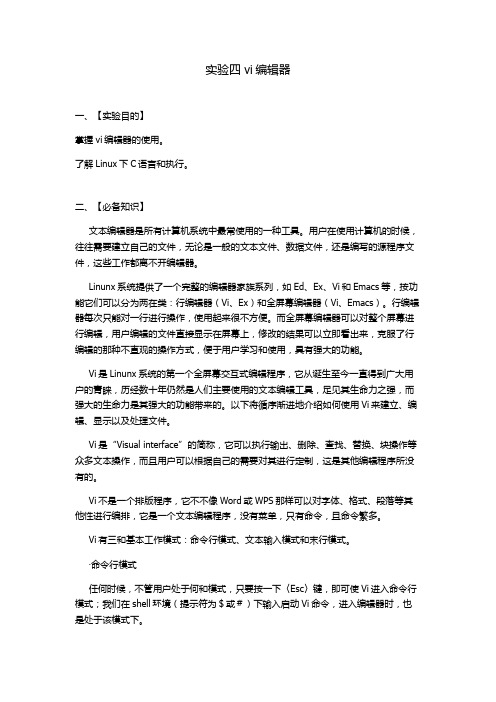
实验四 vi编辑器一、【实验目的】掌握vi编辑器的使用。
了解Linux下C语言和执行。
二、【必备知识】文本编辑器是所有计算机系统中最常使用的一种工具。
用户在使用计算机的时候,往往需要建立自己的文件,无论是一般的文本文件、数据文件,还是编写的源程序文件,这些工作都离不开编辑器。
Linunx系统提供了一个完整的编辑器家族系列,如Ed、Ex、Vi和Emacs等,按功能它们可以分为两在类:行编辑器(Vi、Ex)和全屏幕编辑器(Vi、Emacs)。
行编辑器每次只能对一行进行操作,使用起来很不方便。
而全屏幕编辑器可以对整个屏幕进行编辑,用户编辑的文件直接显示在屏幕上,修改的结果可以立即看出来,克服了行编辑的那种不直观的操作方式,便于用户学习和使用,具有强大的功能。
Vi是Linunx系统的第一个全屏幕交互式编辑程序,它从诞生至今一直得到广大用户的青睐,历经数十年仍然是人们主要使用的文本编辑工具,足见其生命力之强,而强大的生命力是其强大的功能带来的。
以下将循序渐进地介绍如何使用Vi来建立、编辑、显示以及处理文件。
Vi是“Visual interface”的简称,它可以执行输出、删除、查找、替换、块操作等众多文本操作,而且用户可以根据自己的需要对其进行定制,这是其他编辑程序所没有的。
Vi不是一个排版程序,它不不像Word或WPS那样可以对字体、格式、段落等其他性进行编排,它是一个文本编辑程序,没有菜单,只有命令,且命令繁多。
Vi有三和基本工作模式:命令行模式、文本输入模式和末行模式。
·命令行模式任何时候,不管用户处于何和模式,只要按一下〈Esc〉键,即可使Vi进入命令行模式;我们在shell环境(提示符为$或#)下输入启动Vi命令,进入编辑器时,也是处于该模式下。
在该模式下,用户可以输入各种合法的Vi命令,用于管理自己的文档。
此时从键盘上输入的任何字符都被当做编辑命令来解释,若输入的字符是合法的Vi命令,则Vi 在接受用户命令之后完成相应的动作。
Linux操作系统实验报告2-Vi编辑器的使用
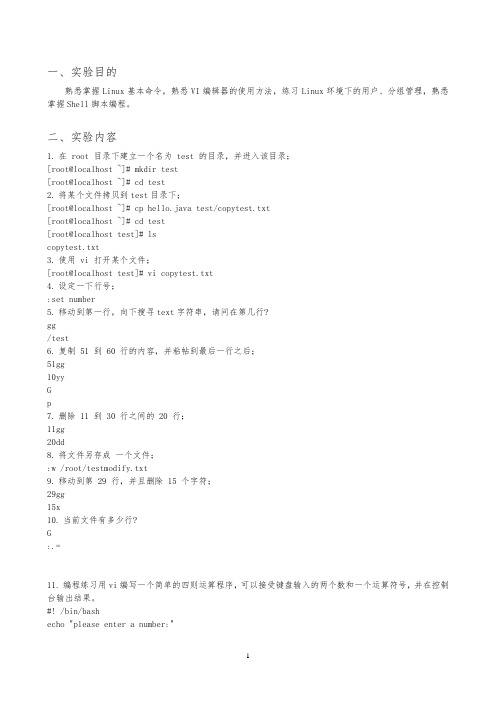
一、实验目的熟悉掌握Linux基本命令,熟悉VI编辑器的使用方法,练习Linux环境下的用户、分组管理,熟悉掌握Shell脚本编程。
二、实验内容1.在 root 目录下建立一个名为 test 的目录,并进入该目录;[root@localhost ~]# mkdir test[root@localhost ~]# cd test2.将某个文件拷贝到test目录下;[root@localhost ~]# cp hello.java test/copytest.txt[root@localhost ~]# cd test[root@localhost test]# lscopytest.txt3.使用 vi 打开某个文件;[root@localhost test]# vi copytest.txt4.设定一下行号;:set number5.移动到第一行,向下搜寻text字符串,请问在第几行?gg/test6.复制 51 到 60 行的内容,并粘帖到最后一行之后;51gg10yyGp7.删除 11 到 30 行之间的 20 行;11gg20dd8.将文件另存成一个文件;:w /root/testmodify.txt9.移动到第 29 行,并且删除 15 个字符;29gg15x10.当前文件有多少行?G:.=11.编程练习用vi编写一个简单的四则运算程序,可以接受键盘输入的两个数和一个运算符号,并在控制台输出结果。
#! /bin/bashecho "please enter a number:"read aecho "please enter the next number:" read becho "please enter the operation rules:" read recho "result="if [ "$r"x = "+"x ]thenlet result=$a+$becho $resultelif [ "$r"x = "-"x ]thenlet result=$a-$becho $resultelif [ "$r"x = "*"x ]thenlet result=$a*$becho $resultelif [ "$r"x = "/"x ]thenlet result=$a/$becho $resultfi。
Linux网络操作系统课程实验报告3(Vi编辑器)学生

实验序号: 3 实验项目名称: Vi编辑器
学 号
姓 名
专业、班
实验地点
指导教师
实验时间
一、实验目的及要求
1.掌握Linux系统终端方式使用的编辑器vi;
2.学习vi的启动、存盘、文本输入、现有文件的打开;
3.学习使用vi编辑器建立、编辑、显示以及加工处理文本文件。
二、实验设备(环境)及要求
Redhat linux 9.0
三、实验内容与步骤
1.进入和退出vi
<1>进入vi在系统提示符($)下输入命令vi和想要编辑(建立)的文件名(如example),便可进入vi。
#vi example
<2>退出vi
在命令方式下可有几种方法退出vi编辑器:
:wq把编辑缓冲区的内容写到你编辑的文件中,退出编辑器,回到UNIX shell下。
main()
{
int i,sum=0;
for(i=0;i<=100;i++)
{ sum=sum+i; }
printf("\n1+2+3+...+99+100=%d\n",sum); }
[student@enjoy abc]$ gcc -o abc abc.c
[student@enjoy仅当作过修改时才将缓冲区内容写到文件上。
: x与: ZZ相同。
:q!强行退出vi。感叹号(!)告诉vi,无条件退出,丢弃缓冲区内容。这样,先前对该文件所做的修改或输入都被抛弃。
2.新建文件
<1>在LinuX提示符$之后,输入命令: vi myfile,然后按〈Enter〉键。
Linux操作系统实验1-文本编辑器VI的操作

1.用VI命令在用户目录下创建文件;
使用VI命令在用户自己的目录下,创建一个文件file.txt;
I)在命令行模式下(或在终端下),先将当前目录切换至/home/username下II)创建文件file.txt
III)进入vi编辑器
IV)保存,退出vi编辑器
2.通过VI工作模式的转换,进行文本内容的各种基本操作。
1)通过VI的三种工作方式的转换,将VI切换至编辑模式,输入相应的文本
内容;
在命令模式下输入i/a/o/I/A/O等命令,进入插入模式。
a在当前字符后添加文本
i在当前字符前插入文本
o在当前行后面插入一空行
A在行末添加文本
I在行首插入文本
O在当前行前面插入一空行
在命令模式下,键入i进入插入模式,然后输入”insert mode”,效果如下:2)在编辑状态下,进行文本内容的增加、删除、插入、替换、复制等各种操
作;
I)删除:在命令模式下,键入d进入删除模式,然后使用方向键选择删除字
符,将”mode”删除。
II)复制与粘贴:在命令模式下,键入yy复制当前行,然后键入i进入插入模式,切换到新行后,回到命令模式,再键入p粘贴复制的字符串。
III)查找与替换:使用/或?分别从当前光标向后/前查找特定字符,然后键入r,替换光标所在处的字符。
向前查找’s’字符:
向后查找’t’字符:
替换当前光标字符为’r’:
3)将VI切换至命令模式,保存文件。
在命令模式下输入:wq,将缓冲区内的内容写入到文件中键入Enter,返回Shell状态,文件保存。
linux操作系统实验vi编辑器的使用
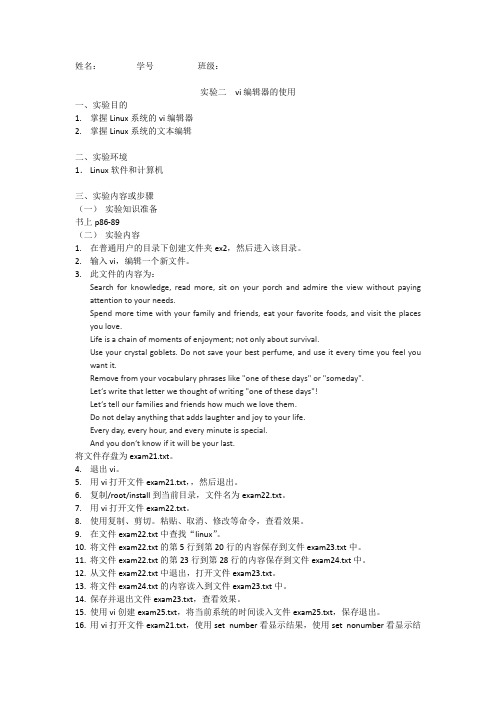
姓名:学号班级:实验二vi编辑器的使用一、实验目的1.掌握Linux系统的vi编辑器2.掌握Linux系统的文本编辑二、实验环境1.Linux软件和计算机三、实验内容或步骤(一)实验知识准备书上p86-89(二)实验内容1.在普通用户的目录下创建文件夹ex2,然后进入该目录。
2.输入vi,编辑一个新文件。
3.此文件的内容为:Search for knowledge, read more, sit on your porch and admire the view without paying attention to your needs.Spend more time with your family and friends, eat your favorite foods, and visit the places you love.Life is a chain of moments of enjoyment; not only about survival.Use your crystal goblets. Do not save your best perfume, and use it every time you feel you want it.Remove from your vocabulary phrases like "one of these days" or "someday".Let‘s write that letter we thought of writing "one of these days"!Let‘s tell our families and friends how much we love them.Do not delay anything that adds laughter and joy to your life.Every day, every hour, and every minute is special.And you don‘t know if it will be your last.将文件存盘为exam21.txt。
实验四 文本编辑器vi的使用

实验四文本编辑器vi的使用【实验目的】掌握文本编辑器vi的使用方法【实验内容】一、vi的三种工作模式:1、命令模式:执行相关文本编辑命令2、输入模式:输入文本3、末行模式:实现查找、替换、保存、多文件操作等等功能二、进入vi直接在Shell提示符下键入vi [文件名称],如果该文件在当前目录不存在,则vi创建之。
三、退出vi1、在命令模式下输入“:wq”,保存文件并退出vi2、若不需要保存文件,输入“:q”3、若文件已修改,但不保存,输入“:q!”强制退出vi4、其它一些不常用的方法在此省略。
四、命令模式下的常用编辑命令1、启动vi后,进入的是vi的命令模式2、按i键,进入输入模式,可以进行文本的编辑,在输入模式下,按esc 键,可切换回命令模式i:光标位置不变,可在光标左侧插入正文a:光标位置向后退一格,可在光标左侧插入正文o:在光标所在行的下一行增添新行O:在光标所在行的上一行增添新行I:光标跳到当前行的开头A:光标跳到当前行的末尾3、光标的移动k、j、h、l分别等同于上、下、左、右箭头键Ctrl+b,向上翻一页Ctrl+f,向下翻一页nH,将光标移到屏幕的第n行nL,将光标移到屏幕的倒数第n行4、删除文本nX,删除光标所指向的后n个字符D,删除光标右侧的所有字符(包括光标所指向的字符)db,删除光标左侧的全部字符ndd,删除当前行和当前行以后的n行内容5、粘贴和复制p,将缓冲区的内容粘贴到当前字符的右侧P,将缓冲区的内容粘贴到当前字符的左侧yy,复制当前行到内存缓冲区nyy,复制n行内容到内存缓冲区6、搜索字符串/str1,正向搜索字符串str1n,继续搜索?str2,反向搜索字符串str27、撤销和重复u,撤销前一条命令的执行结果.,重复最后一条命令五、末行模式下的命令:n,将光标移动到第n行:nw file,将第n行写入file文件:n,mw file,将第n行至第m行写入file文件:w,将编辑的内容写入原始文件:wq,将编辑的内容写入原始文件并退出编辑程序:w file,将编辑的内容写入file文件,保持原有文件的内容不变:f file,将当前文件重命名为file:e file,编辑新文件file代替原有内容:f,打印当前文件的状态,如文件的行数,光标所在的行号等:!<命令>,执行相应shell命令六、三种工作模式的切换1、在Linux shell下,键入vi或vi <文件名>进入命令模式2、在命令模式下,键入:进入末行模式3、在命令模式下,键入文本编辑命令如i,a,o等进入文本输入模式4、在文本输入模式下,按esc键进入命令模式5、在末行模式下,按backspace键或del键进入命令模式6、在末行模式下,键入q或wq,退出vi,返回到Linux shell下七、请同学们自行编辑一文件,进行上面技能的训练,最后保存文件退出。
实验三-Linux----vi编辑器

用5dd删除后的截图如下:
用x删除后的截图如下:
X删除光标前的字符
用命令u恢复删除的内容后的截图如下:
用c命令修改后的截图如下:
用C命令修改后的截图如下:
新文本修改到光标末尾处
用cc命令修改后的截图如下:
用r命令截图后如下:
用R命令截图后如下:
用s命令截图后如下:
用S命令后截图如下:
实验三--------vi编辑器
1.进入VI编辑器
在VI编辑器中输入C程序截图如下:
运行gcc file.c–o myfle.c文件,改正其中的错误的截图如下:
重新编译file.c文件成功后的截图如下:
用./myfile运行file.c的截图如下:
运行man date >file10后的截图如下:
linux文本编辑器「linux文本编辑器vi实验报告」

linux文本编辑器「linux文本编辑器vi实验报告」第一Vim Editor Vim是一个类似于Vi的文本编辑器,不过在Vi 的基础上增加了很多新的特性,Vim普遍被推崇为Vi编辑器中最好的一个,事实上真正的劲敌来自Emacs的不同变体1999年Emacs被选为Linux world文本编辑分类的优胜者。
目前个人觉得最好用的就是PNEditPNEdit_v202109版本,建议你就使用这个吧,完全免费,而且功能很强大,跟vim是差不多,都是在vi的基础上升级的Emacs听说也是不错,但是入门太难了,没试过。
在 Linux 下,quotweyquot 不是一个有效的文本编辑器 Linux 操作系统中常用的文本编辑器包括 Vim 和 Emacs两者都是命令行模式的文本编辑器,并且都支持在命令行模式下运行如果你想要在 Linux 系统中打开一个文本文件并使。
vim比较好用vim简介在Linux世界中,最长用到的而且功能比较强大的是Vim编辑器Vim编辑器是在内存缓冲区中处理数据vim 文件名 or vi 文件名都可以通过vim打开文件一般vim打开文件功能更多一些,特别是对于shell脚本这。
Vi,是一款由加州大学伯克利分校Bill Joy研究开发的文本编辑器文本编辑器有很多,比如图形模式的geditkwriteOpenOffice,文本模式下的编辑器有VIvimvi和vim是我们在Linux中最常用的编辑器vi或vim是Linux最基本的。
在“notepad”,你可以使用鼠标和键盘来对选定的文本内容进行修改,还可以使用右边的滚动条,来看更多无法在一个窗口中显示出来的内容在Linux中,最简单和最常用的文本编辑器则非“vi”莫属,这是一种文本模式程序,而非一。
文本编辑器有很多,比如图形模式的geditkwriteOpenOffice,文本模式下的编辑器有vivimvi的增强版本vi和vim是我们在Linux中最常用的编辑器vi或vim是Linux最基本的文本编辑工具,vi或vim 虽然没有图形界面编辑器那样。
实验报告3-vi编辑器的使用
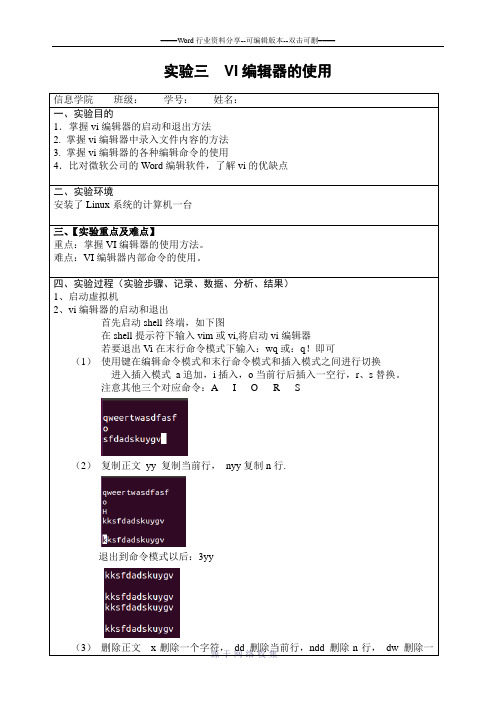
实验三VI编辑器的使用信息学院班级:学号:姓名:一、实验目的1.掌握vi编辑器的启动和退出方法2. 掌握vi编辑器中录入文件内容的方法3. 掌握vi编辑器的各种编辑命令的使用4.比对微软公司的Word编辑软件,了解vi的优缺点二、实验环境安装了Linux系统的计算机一台三、【实验重点及难点】重点:掌握VI编辑器的使用方法。
难点:VI编辑器内部命令的使用。
四、实验过程(实验步骤、记录、数据、分析、结果)1、启动虚拟机2、vi编辑器的启动和退出首先启动shell终端,如下图在shell提示符下输入vim或vi,将启动vi编辑器若要退出Vi在末行命令模式下输入:wq或:q!即可(1)使用键在编辑命令模式和末行命令模式和插入模式之间进行切换进入插入模式a追加,i插入,o当前行后插入一空行,r、s替换。
注意其他三个对应命令:A I O R S(2)复制正文yy 复制当前行,nyy复制n行.退出到命令模式以后:3yy个单词。
删除内容均放在缓冲区。
x:→dd: →ndd: →dw: →(4)替换正文p 将缓冲区的内容粘贴到当前光标处。
rn用字符n替换当前字符。
→(5)练习教材5.6节的导航命令。
(6)文件操作:w 写盘,:wq写盘退出,:q!不存盘退出,:w filenam写文件名。
(7)使用vi编辑生成三个100行字符,名字分别为my1,my2和my3的文本文件(8)在vi编辑my1状态下查看当前目录,使用搜索字符串、删除和粘贴功能,使用替换命令及存盘退出、存盘不退出和不存盘退出命令。
存盘退出:wq存盘不退出:w不存盘退出: q!(9)把my1,my2和my3合并为一个文本文件my,并用命令wc显示其行数、单词数和字符数。
(10)练习p135页图5-17的实例。
原来:修改后:四、实验总结掌握的知识:●Vi编辑器的基本使用命令●使用vi编辑器可以修改一个文件的内容●Vi编辑器可以修改C程序。
vi编辑器实验报告
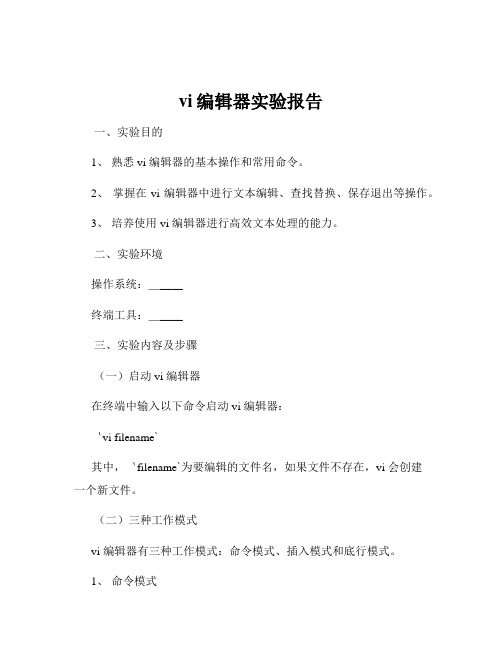
vi编辑器实验报告一、实验目的1、熟悉 vi 编辑器的基本操作和常用命令。
2、掌握在 vi 编辑器中进行文本编辑、查找替换、保存退出等操作。
3、培养使用 vi 编辑器进行高效文本处理的能力。
二、实验环境操作系统:_____终端工具:_____三、实验内容及步骤(一)启动 vi 编辑器在终端中输入以下命令启动 vi 编辑器:`vi filename`其中,`filename`为要编辑的文件名,如果文件不存在,vi 会创建一个新文件。
(二)三种工作模式vi 编辑器有三种工作模式:命令模式、插入模式和底行模式。
1、命令模式刚进入 vi 编辑器时,处于命令模式。
在命令模式下,可以执行各种操作,如移动光标、删除文本、复制粘贴、查找替换等。
常用的光标移动命令有:`h`:向左移动一个字符`j`:向下移动一行`k`:向上移动一行`l`:向右移动一个字符`0`:移动到行首`$`:移动到行尾`G`:移动到文件末尾`gg`:移动到文件开头常用的删除命令有:`x`:删除当前光标所在的字符`dd`:删除当前行`dw`:删除当前光标所在的单词常用的复制粘贴命令有:`yy`:复制当前行`p`:粘贴在当前光标所在位置的下一行2、插入模式在命令模式下,输入`i`、`a`、`o`等命令可以进入插入模式。
在插入模式下,可以输入文本进行编辑。
`i`:在当前光标位置前插入文本`a`:在当前光标位置后插入文本`o`:在当前行的下一行插入新行并进入插入模式3、底行模式在命令模式下,输入`:`进入底行模式。
在底行模式下,可以执行保存、退出、查找替换等操作。
常用的底行命令有:`:w`:保存文件`:q`:退出 vi 编辑器,如果文件有修改但未保存,会提示无法退出`:q!`:强制退出 vi 编辑器,不保存修改`:wq`:保存并退出 vi 编辑器`:/pattern`:查找匹配`pattern`的文本`:%s/old/new/g`:将文件中所有的`old`替换为`new`(三)编辑文本1、打开一个新文件或已存在的文件。
实验3 文本编辑器vi 使用_Linux系统应用与开发教程_[共3页]
![实验3 文本编辑器vi 使用_Linux系统应用与开发教程_[共3页]](https://img.taocdn.com/s3/m/59ab412e0242a8956aece45b.png)
实验3文本编辑器vi使用一、实验目的熟练掌握Linux环境下全屏幕文本编辑器vi的使用。
二、预备知识vi是UNIX和Linux操作系统使用的全屏幕文本编辑器,任何一台安装了UNIX或Linux的计算机都提供这套软件。
vi的用法和DOS下的文本编辑器有较大的区别,刚开始使用的时候可能会不大习惯,但是作为以后用到的编辑器,应该学会并灵活掌握。
1.vi的操作模式vi有三种操作模式:命令模式(command mode)、插入模式(insert mode)和末行命令模式(last line mode)。
它们的功能介绍如下。
(1)命令模式。
当执行vi后,首先会进入命令模式,此时输入的任何字符都被视为命令。
命令模式用于控制屏幕光标的移动、文本的删除、移动复制文本、进入插入模式或末行命令模式。
在命令模式下,无法进行文字的编辑。
(2)插入模式。
在命令模式下输入相应的插入命令进入该模式。
只有在插入模式下,才可以进行文字数据输入,按Esc键可以回到命令模式。
(3)末行命令模式。
在命令模式下输入某些特殊字符,如“/”、“?”和“:”,可进入末行命令模式。
在该模式下可存储文本或离开编辑器,也可设置编辑环境,如寻找字符串、列出行号等。
2.vi的进入与退出(1)进入vi。
若要编辑myfile,执行如下命令即可:vi myfile,屏幕显示vi的编辑窗口,进入命令操作模式。
也可以直接输入vi,不带文件名参数,要注意的是在退出前应保存文件。
(2)退出vi。
如果在输入模式下,则先利用Esc键进入命令模式,然后即可选用下列命令退出vi。
∶q!:离开vi,并放弃刚才编辑的内容(不保存)。
∶wq:存盘并退出。
∶w:存盘但不退出,等待用户继续键入命令。
∶q:退出vi,若文件被修改过,会要求确认是否放弃修改的内容。
此命令可以与w配合使用。
注意:如果不知道现在处于什么模式,可以多按几次Esc键,以便确定进入命令模式。
204。
linux实验报告vi编辑器的使用
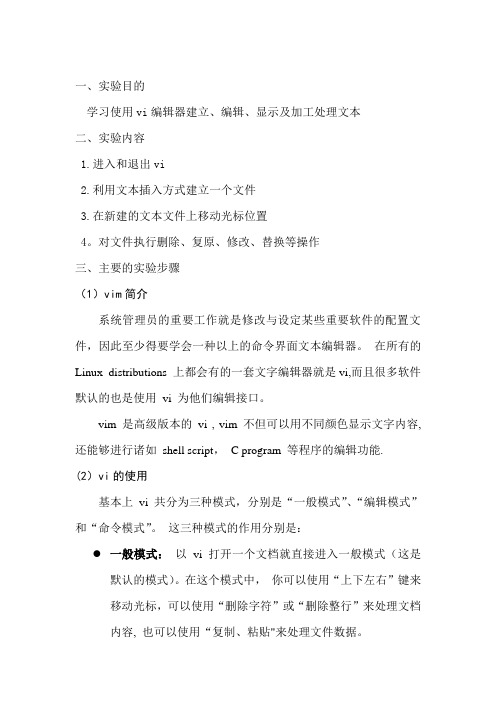
一、实验目的学习使用vi编辑器建立、编辑、显示及加工处理文本二、实验内容1.进入和退出vi2.利用文本插入方式建立一个文件3.在新建的文本文件上移动光标位置4。
对文件执行删除、复原、修改、替换等操作三、主要的实验步骤(1)vim简介系统管理员的重要工作就是修改与设定某些重要软件的配置文件,因此至少得要学会一种以上的命令界面文本编辑器。
在所有的Linux distributions 上都会有的一套文字编辑器就是vi,而且很多软件默认的也是使用vi 为他们编辑接口。
vim 是高级版本的vi , vim 不但可以用不同颜色显示文字内容,还能够进行诸如shell script,C program 等程序的编辑功能.(2)vi的使用基本上vi 共分为三种模式,分别是“一般模式”、“编辑模式”和“命令模式”。
这三种模式的作用分别是:一般模式:以vi 打开一个文档就直接进入一般模式(这是默认的模式)。
在这个模式中,你可以使用“上下左右”键来移动光标,可以使用“删除字符”或“删除整行”来处理文档内容, 也可以使用“复制、粘贴"来处理文件数据。
●编辑模式:在一般模式中可以进行删除、复制、粘贴等操作,但是却无法编辑文件内容! 要按下“i,I,o,O, a, A, r,R”等任何一个字母后才会进入编辑模式。
通常在Linux 中,按下这些按键时,在屏幕的左下方会出现“INSERT或REPLACE”字样,此时才可以进行编辑。
而如果要回到一般模式时,则必须要按下“Esc”这个按键即可退出编辑模式。
●命令模式:在一般模式当中,输入:/ ?三个中的任何一个按钮,就可以将光标移动到最底下那一行.在这个模式当中,可以提供查找数据的操作。
读取、保存、大量替换字符、离开vi 、显示行号等的操作是在此模式中完成的!(3)具体的操作步骤如下1、进入vi2、建立一个文件,如file。
c 进入插入模式,输入一个C语言程序的各行内容,故意制造几处错误,最后,将文件存盘,回到shell状态下3、运行gcc -o file file.c,编译该文件,会发现错误的提示,理解其含义4、重新进入vi,对该文件进行修改,然后存盘,退出vi,重新编译该文件,如果编译通过了,可以使用。
vi实训报告

vi实训报告本文是关于Vi实训报告的收集和总结。
Vi是一款可在Unix和Linux操作系统中使用的文本编辑器,它在程序员和系统管理员中广泛使用。
Vi实训是一个有趣和充满挑战的实践过程,通过学习和使用Vi,人们可以提高他们的编辑技能和工作效率。
实训环境实训环境是Vi编辑器的学习和实践场地。
在Vi实训的过程中,需要使用一个远程终端或者本地终端,以便在Unix或Linux环境中使用Vi。
在实训之前,需要学习和掌握Linux操作系统的基本命令和操作。
实训内容Vi实训需要掌握基本的Vi命令和操作。
首先需要了解Vi的三种模式:命令模式、插入模式和可视模式。
在命令模式中,Vi提供了丰富的命令,可以执行各种文本编辑操作。
在插入模式中,可以输入和编辑文本。
在可视模式中,可以选择文本,并执行相应的操作。
下面是一些Vi常用的命令和操作:1. 插入文本:在命令模式中按下i键,然后输入要插入的文本。
2. 保存和退出:在命令模式中按下:wq键,保存文本并退出Vi;按下:w键保存文本但不退出Vi;按下:q键退出Vi;按下:q!键强制退出Vi。
3. 删除文本:在命令模式中按下d键,然后再按下相应的字母键,比如d w表示删除一个单词。
4. 撤销操作:在命令模式中按下u键,可以撤销前一次操作;按下Ctrl + r键可以重做被撤销的操作。
5. 移动光标:在命令模式中按下hjkl键,可以分别向左、下、上、右移动光标;按下$键可以将光标移动到行末。
6. 查找和替换:在命令模式中按下/键,然后输入要查找的字符串;按下:s/old/new/g键,将old替换为new。
实训收获通过Vi实训,人们可以获得以下收获:1. 提高编辑技能:Vi的命令模式和快捷键可以帮助人们快速、高效地编辑文本。
2. 增强工作效率:使用Vi可以提高人们的工作效率,尤其是在Unix和Linux环境下。
3. 增强系统管理能力:Vi是Unix和Linux中必不可少的工具之一,掌握Vi可以帮助人们更好地管理系统。
- 1、下载文档前请自行甄别文档内容的完整性,平台不提供额外的编辑、内容补充、找答案等附加服务。
- 2、"仅部分预览"的文档,不可在线预览部分如存在完整性等问题,可反馈申请退款(可完整预览的文档不适用该条件!)。
- 3、如文档侵犯您的权益,请联系客服反馈,我们会尽快为您处理(人工客服工作时间:9:00-18:30)。
Vi 文本编辑器
1.实验目的
1.了解vi文本编辑器的原理和操作。
2.了解vi文本编辑器的相关命令。
2.实验原理和实验设备
1.L inux操作系统
3.实验步骤
1.什么是vi文本编辑器?
Vi是一个全屏幕文本编辑器
优点:
1.具有文本编辑所需的所有功能
2.适用于各种版本的Unix/Linux
3.适用于各种类型的终端
4.使用灵活快捷
缺点:
1.界面不太好看
2.按键命令太多
2. 如何调用vi
在系统提示符后输入vi和想要编辑(或建立)的文件名(如:vi [path]filename),便可进入vi。
如果只输入vi,而不带有文件名,也可以进入vi。
然后先创建文件的内容,在退出vi时,只需在退出命令后输入文件名即可。
进入vi之后,首先进入的就是编辑模式,进入编辑模式后vi等待编辑命令输入而不是文本输入,也就是说,这时输入的字母都将作为编辑命令来解释。
进入编辑模式后光标停在屏幕的第一行首位上(用_表示),其余各行的行首均有一个“~”符号,表示该行为空行。
最后一行是状态行,显示出当前正在编辑的文件名及其状态。
如果是[New File],则表示该文件是一个新建的文件。
如果输入vi带有文件名后,文件已在系统中存在的话,则在屏幕上显示出该文件的内容,并且光标停在第一行的首位,在状
态行显示出该文件的文件名,行数和字符数。
在编辑模式下输入插入命令i、附加命令a、打开命令o、修改命令c、取代命令r或替换命令s都可以进入插入模式。
在插入模式下,用户输入的任何字符都被vi当作文件内容保存起来,并将其显示在屏幕上。
在文本输入过程中,若想回到命令模式,按ESC键即可。
在编辑模式下,用户按“:”键即可进入命令模式,此时vi会在显示窗口的最后一行(通常也是屏幕的最后一行)显示一个“:”作为命令模式的提示符,等待用户输入命令。
多数文件管理命令都是在此模式下执行的。
末行命令执行完成后,vi自动回到编辑模式。
如图3.1所示。
若在命令模式下输入命令过程中改变了主意,可用退格键(backspace)将输入的命令全部删除之后,再按一下退格键,即可使vi回到编辑模式。
3. vi 的三种基本工作模式:
编辑模式、插入模式和命令模式(末行模式)。
图3.1 vi三种模式之间的转换示意图
4. 文件的保存和退出;
Command 模式是vi或vim的默认模式,如果我们处于其它命令模式时,要通过ESC键切换过来。
当我们按ESC键后,接着再输入:号时,vi会在屏幕的最下方等待我们输入命令:
:w 保存;
:w filename 另存为filename;
:wq! 保存退出;
:wq! filename 注:以filename为文件名保存后退出;
:q! 不保存退出;
:x 应该是保存并退出,功能和:wq!相同
5. 光标移动;
当我们按ESC进入Command模式后,我们可以用下面的一些键位来移动光标;
j 向下移动一行;
k 向上移动一行;
h 向左移动一个字符;
l 向右移动一个字符;
ctrl+b 向上移动一屏;
ctrl+f 向下移动一屏;
向上箭头向上移动;
向下箭头向下移动;
向左箭头向左移动;
向右箭头向右移动;
我们编辑一个文件时,对于 j、k、l和h键,还能在这些动作命令的前面加上数字,比如 3j,表示向下移动3行。
6. 插入模式(文本的插入);
i 在光标之前插入;
a 在光标之后插入;
I 在光标所在行的行首插入;
A 在光标所在行的行末插入;
o 在光标所在的行的上面插入一行;
O 在光标所在的行的下面插入一行;
s 删除光标后的一个字符,然后进入插入模式;
S 删除光标所在的行,然后进入插入模式;
7. 文本内容的删除操作;
x 一个字符;
#x 删除几个字符,#表示数字,比如3x;
dw 删除一个单词;
#dw 删除几个单词,#用数字表示,比如3dw表示删除三个单词;
dd 删除一行;
#dd 删除多个行,#代表数字,比如3dd 表示删除光标行及光标的下两行;
d$ 删除光标到行尾的内容;
J 清除光标所处的行与上一行之间的空格,把光标行和上一行接在一起;
8. 恢复修改及恢复删除操作;
u 撤消修改或删除操作;
按ESC键返回Command(命令)模式,然后按u键来撤消删除以前的删除或修改;如果您想撤消多个以前的修改或删除操作,请按多按几次u。
这和Word的撤消操作没有太大的区别;
9. 可视模式;
在最新的Linux发行版本中,vi提供了可视模式,因为这个功能是vim才有的。
如果您用的vi没有这个功能,就换成vim就有了。
打开可视模式,按ESC键,然后按v就进入可视模式;
可视模式为我们提供了极为友好的选取文本范围,以高亮显示;在屏幕的最下方显示有;-- 可视 --或--VISUAL--
如图3.1所示:
图3.1 可视模式界面
进入可视模式,我们就可以用前面所说的命令行模式中的光标移动指令,可以进行文本范围的选取。
选取文本范围有何用?
我们可以对某部份删除作业,按d键就删除了我们选中的内容。
选中内容后,我们按y就表示复制;按d表示删除;
值得一提是的删除的同时,也表示复制。
我们返回到命令模式,然后移动光标到某个位置,然后按shift+p键,就把刚才删除的内容贴上了。
我们先在这里提一句,在后文,我们还得详细说说。
退出可视模式,还是用ESC键;
10. 复制和粘帖的操作;
其实删除也带有剪切的意思,当我们删除文字时,可以把光标移动到某处,然后按shift+p 键就把内容贴在原处,然后再移动光标到某处,然后再按p或shift+p又能贴上;
p 在光标之后粘帖;
shift+p 在光标之前粘帖
11. 关于行号;
有时我们配置一个程序运行时,会出现配置文件X行出现错误。
这时我们要用到行号相关的操作;
为所有内容添加行号;
按ESC键,然后输入:
:set number
光标所处位置
在屏幕的右下角,有类似如下的;
57,8 27%
在这之中,57表示第57行,8表示第8个字符;
12. 查找和替换功能;
(1)查找;
首先,我们要进入ESC键,进入命令模式;我们输入/或就进入查找模式了;
/SEARCH 注:正向查找,按n键把光标移动到下一个符合条件的地方;
SEARCH 注:反向查找,按shift+n 键,把光标移动到下一个符合条件的
举一例:比如我想在一个文件中找到swap单词,我应该如下做;
首先按ESC键,进入命令模式,然后输入;
/swap 或swap
(2)替换;
按ESC键进入命令模式;
:s /SEARCH/REPLACE/g 注:把当前光标所处的行中的SEARCH单词,替换成REPLACE,并把所有SEARCH高亮显示;
:%s /SEARCH/REPLACE 注:把文档中所有SEARCH替换成REPLACE;
:#,# s /SEARCH/REPLACE/g 注:#号表示数字,表示从多少行到多少行,把SEARCH替换成REPLACE;
注:在这之中,g表示全局查找;我们注意到,就是没有替换的地方,也会把SEARCH高亮显示;
举例说明:
比如我们有一篇文档要修改;
我们把光标所在的行,把所有单词the,替换成THE,应该是:
:s /the/THE/g
我们把整篇文档的所有的the都替换成THE,应该是:
:%s /the/THE
我们仅仅是把第1行到第10行中的the,替换成THE,应该是;
:1,10 s /the/THE/g
4.实验结果分析
vi是“Visual interface”的简称,它可以执行输出、删除、查找、替换、块操作等众多文本操作,而且用户可以根据自己的需要对其进行定制,这是其他编辑程序所没有的。
vi不是一个排版程序,它不像Word或WPS那样可以对字体、格式、段落等其他属性进行编排,它只是一个文本编辑程序。
Vi是全屏幕文本编辑器,它没有菜单,只有命令。
5.实验小结
文本编辑器有很多,比如图形模式的gedit、kwrite、OpenOffice ... ... ,文本模式下的编辑器有vi、vim(vi的增强版本)和nano ... ... vi和vim是我们在Linux中最常用的编辑器。
掌握vi(vim)最简单的用法,以让我们作为Linux入门级用户在最短的时间内学会使用它。
